Подключение YouTube на телевизор — несложная задача, которую сможет выполнить любой пользователь. Однако, некоторые действия по управлению приложением могут вызвать затруднения. В данной статье мы подробно рассмотрим, как подключить YouTube на телевизоре, выйти из аккаунта, удалить приложение и отключить функцию просмотра на телевизоре.
Как подключить YouTube на телевизоре
Подключение на телевизоре LG
Чтобы установить YouTube на телевизор LG, выполните следующие действия:
- Нажмите кнопку «Smart» на пульте ДУ. Телевизор должен быть включен.
- Перейдите в LG Store.
- Найдите приложение YouTube в поиске или прямо на стартовой странице магазина.
- Нажмите кнопку «Установить» и дождитесь скачивания и инсталляции приложения.
Подключение на других телевизорах
Если у вас телевизор не LG, тогда:
- Откройте магазин приложений на телевизоре (Smart Hub, Google Play Market и т. д.).
- Найдите приложение YouTube.
- Нажмите кнопку «Установить» и дождитесь скачивания и инсталляции приложения.
Как выйти из аккаунта в YouTube
Чтобы выйти из аккаунта в YouTube на телевизоре, выполните следующие действия:
Как установить приложение YouTube на телевизор LG
- Откройте приложение YouTube на телевизоре.
- Откройте меню в левой части экрана.
- Нажмите на фото профиля.
- Выберите аккаунт и нажмите «Выйти».
Если на телевизоре нет возможности выйти из аккаунта таким образом, тогда:
- Нажмите на фото профиля.
- Коснитесь названия аккаунта вверху экрана.
- Нажмите «Управление аккаунтами».
- Выберите аккаунт, который хотите удалить из списка.
- Нажмите «Удалить аккаунт».
Как удалить приложение YouTube на телевизоре
Если вам не нужно приложение YouTube на телевизоре, его можно удалить. Для этого выполните следующие действия:
- Откройте окно «Настройки».
- Выберите «Приложения».
- Найдите приложение YouTube в списке приложений.
- Выберите «Удалить».
Заметим, что шаги могут отличаться в зависимости от модели телевизора.
Как отключить функцию просмотра на телевизоре
Если вы не хотите, чтобы на телевизоре отображались голосовые подсказки из приложения YouTube, то можно отключить функцию просмотра.
Для М, N, R, T, A-серии выполните следующие действия:
- Откройте Настройки.
- Выберите «Общие», затем «Специальные возможности».
- Нажмите на «Настройки голосовых инструкций».
- Отключите функцию голосовых инструкций.
Для остальных серий телевизоров:
- Откройте «Настройки».
- Перейдите в раздел «Система» и далее в «Специальные возможности».
- Найдите функцию «Голосовые инструкции» и отключите ее.
Выводы
В данной статье были рассмотрены основные вопросы, которые могут возникнуть при подключении и управлении YouTube на телевизоре. Мы подробно рассказали, как подключить YouTube, выйти из аккаунта, удалить приложение и отключить функцию просмотра на телевизоре. Оставшись на связи с нашей статьей, у вас не возникнет сложностей в использовании YouTube на телевизоре.
Как подключить You tube на телевизор LG smart tv!
Как YouTube вывести на телевизор
Если вы хотите смотреть видео с YouTube на большом экране телевизора, следуйте этим простым шагам. Во-первых, откройте меню приложений на своем Smart TV. Затем найдите раздел Поиск приложений и введите RUTUBE. Приложение YouTube для телевизора появится в результатах поиска. Наконец, установите это приложение, следуя предложенным инструкциям.
Это может занять несколько минут, но по завершении установки вы сможете наслаждаться просмотром своих любимых видео и каналов YouTube прямо на своем телевизоре. Так что теперь вы можете поделиться просмотром видео со своими друзьями и семьей в комфортной обстановке своей гостиной.
Как выйти в ютуб на телевизоре
Для того, чтобы выйти в ютуб на телевизоре Smart TV или игровой консоли, необходимо выполнить несколько простых действий. В первую очередь, необходимо запустить приложение YouTube на телевизоре или загрузить его в магазине приложений устройства. После запуска приложения, откройте меню, находящееся слева, и нажмите на пункт «Войти».
Далее, введите логин и пароль от своего аккаунта YouTube, и вы готовы к просмотру видео на большом экране. Стоит отметить, что настроить приложение под свои нужды можно с помощью настроек, которые находятся в меню. В целом, выход в ютуб на телевизоре не должен вызывать проблем, и все настройки можно произвести легко и быстро.
- Как подключить YouTube на телевизоре
- Подключение на телевизоре LG
- Подключение на других телевизорах
- Как выйти из аккаунта в YouTube
- Как удалить приложение YouTube на телевизоре
- Как отключить функцию просмотра на телевизоре
- Выводы
Для того, чтобы выйти из аккаунта на YouTube на телевизоре, необходимо выполнить несколько действий. Во-первых, нужно открыть приложение YouTube на телевизоре, затем открыть меню, находящееся в левой части экрана. Далее, необходимо нажать на фотографию профиля и выбрать аккаунт, из которого хотите выйти. И последнее, нажмите на кнопку Выйти, чтобы успешно выйти из аккаунта на YouTube.
Учитывая это, вы можете управлять своим аккаунтом на YouTube на телевизоре и выходить из аккаунта, если это необходимо. Это удобный способ управления доступом к своему контенту и информации, которую вы разместите на канале YouTube.
Источник: svyazin.ru
Как использовать приложение Youtube на Smart TV в операционной системе LG NetCast
Video Как использовать приложение Youtube на Smart TV в операционной системе LG NetCast
YouTube — одно из популярных приложений для обмена видео на Smart TV / Internet TV . В этой статье WebTech360 поможет вам наиболее эффективно использовать YouTube на Smart TV с операционной системой LG Netcast .
Преимущества использования YouTube в прямом эфире по телевизору :
— Можно смотреть огромное количество видео, обновляемых ежедневно
— Просмотр по телевизору с высоким разрешением, яркими цветами и качественным звуком добавит привлекательности видео.
Шаги по использованию приложения YouTube на Smart TV с операционной системой LG NetCast
Шаг 1 : Нажмите кнопку SMART на пульте дистанционного управления , чтобы войти в главный интерфейс операционной системы NetCast. Затем щелкните значок приложения YouTube на экране.


Шаг 2 : На экране появляется интерфейс YouTube, вы можете использовать функции для приложения на экране телевизора.
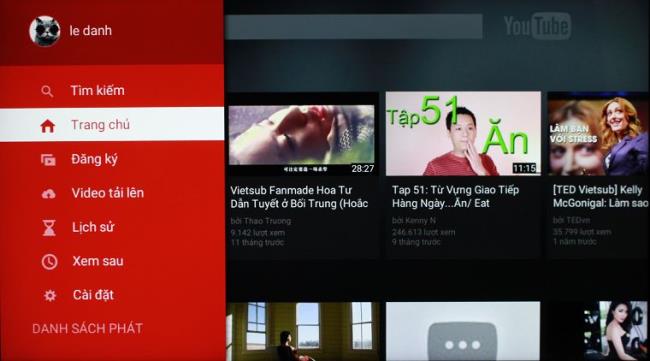
Например, в списке рекомендуемых видео вы можете нажать выбрать и воспроизвести любое видео на телевизоре. Или вы можете более подробно изучить возможности телевизора, следуя приведенным ниже инструкциям:
+ Как искать видео:
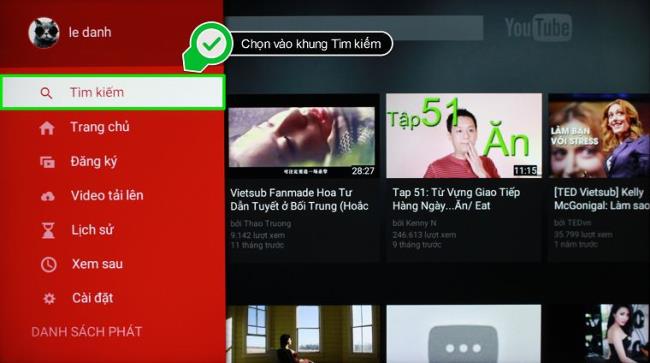
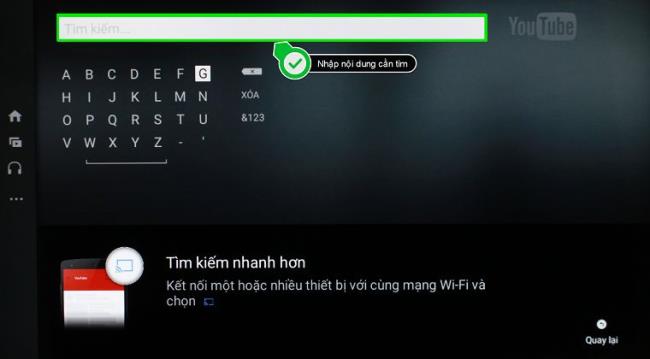
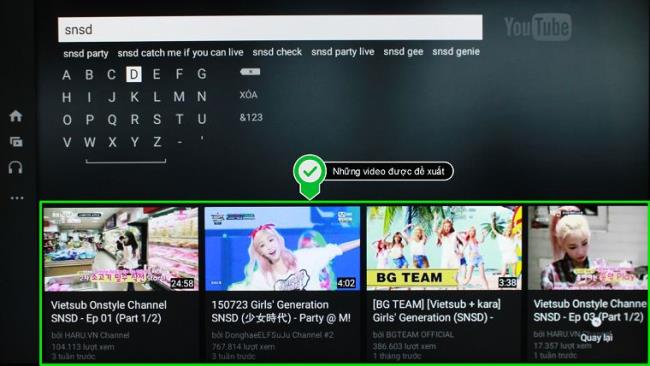
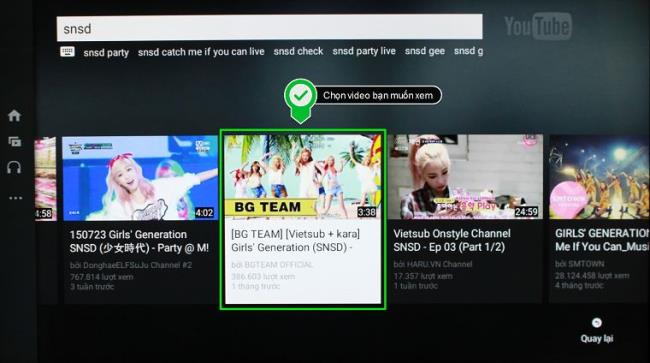

+ Как связать устройства: помогите публиковать видеоролики YouTube с мобильных устройств на телевизоре по телевизору, чтобы смотреть видео на большом экране и получать более привлекательные и привлекательные видео. Чтобы использовать эту функцию, перейдите в настройки приложения и выберите ПОДКЛЮЧЕНИЕ УСТРОЙСТВА.
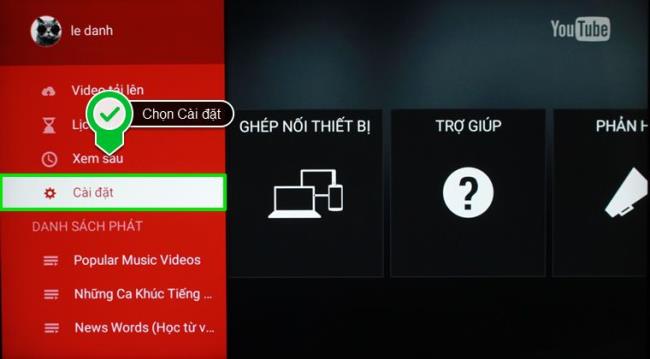
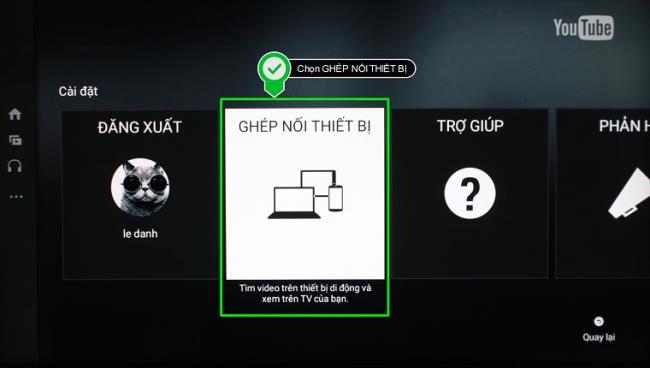
После выбора СОПРЯЖЕНИЯ УСТРОЙСТВА на экране телевизора отобразится конкретная инструкция, как это сделать. Вы можете подключить устройство (ноутбук, телефон, планшет) к телевизору через Wi-Fi или зайдя на youtube.com/pair и введя код, который видите на телевизоре.
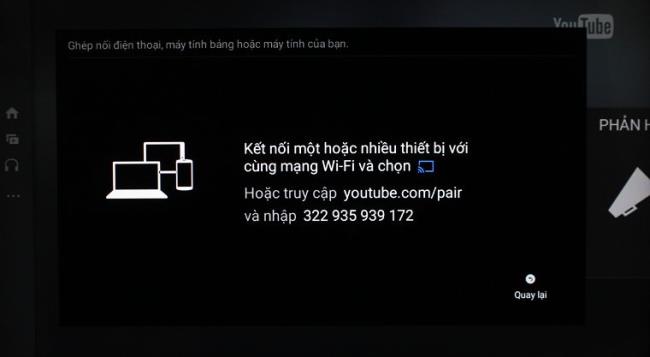
Для получения дополнительной информации о шагах по подключению / обмену видео между устройствами вы можете ознакомиться с инструкциями ниже:
Узнать больше:
Как поделиться видео YouTube с телефонов, планшетов, ноутбуков на Smart TV от Samsung, LG и Sony
+ Улучшения YouTube: поможет серверу отчетов по ТВ при возникновении ошибки, поддержка для улучшения обновлений, исправление ошибок, чтобы приложения работали лучше
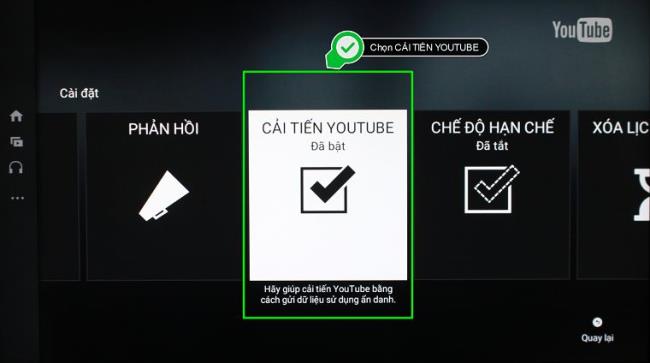
Как включить ограниченный режим: предустановленная настройка, помогающая уточнить потенциально нежелательный контент, который вы не хотите видеть или который вы не хотите, чтобы люди случайно нашли во время просмотра YouTube. Чтобы включить ограниченный режим, перейдите в настройки приложения, затем выберите в ОГРАНИЧЕННОМ РЕЖИМЕ
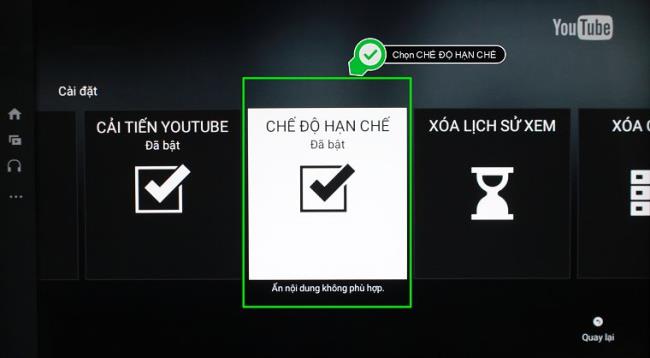
+ Как удалить историю просмотров: для обеспечения конфиденциальности пользователей Youtube позволяет удалять историю просмотренных видео. Вам просто нужно зайти в Настройки и выбрать ОЧИСТИТЬ ПРОСМОТР ИСТОРИИ.
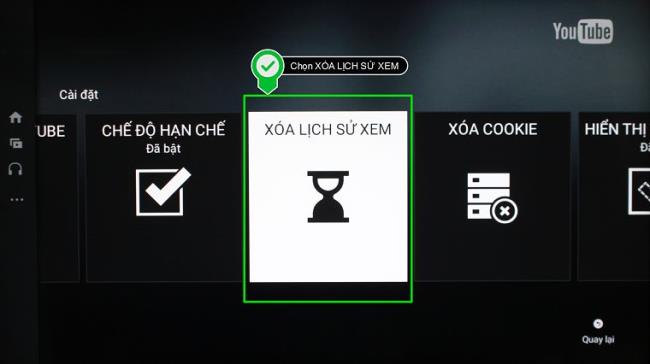
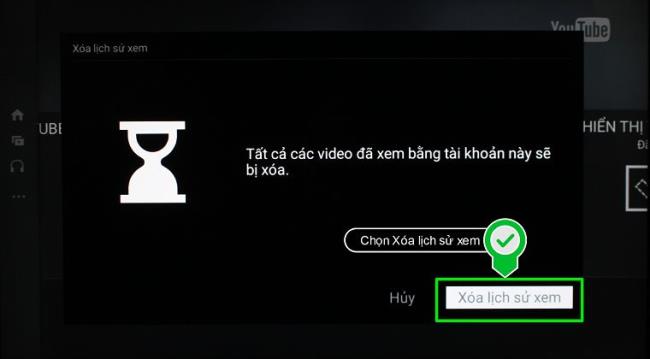
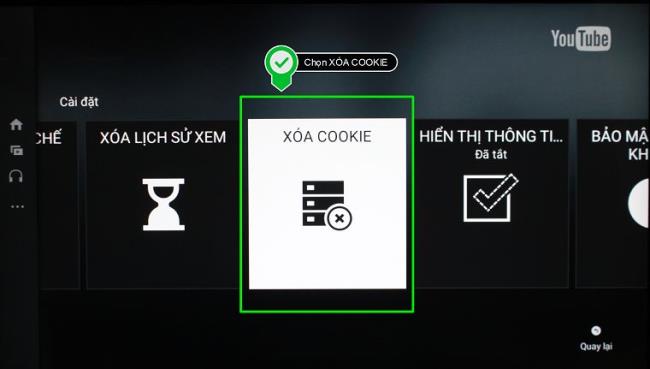
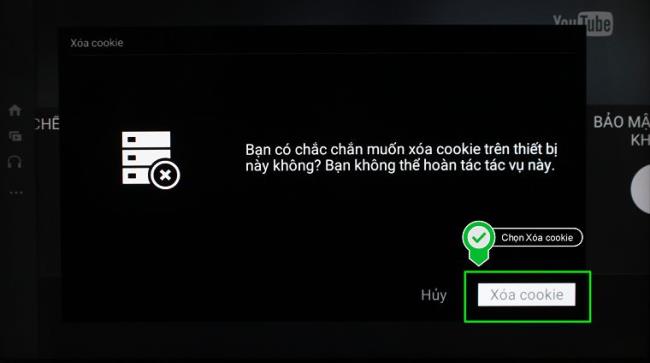
+ Конфиденциальность и условия: здесь появится информация о приложении, политике конфиденциальности .

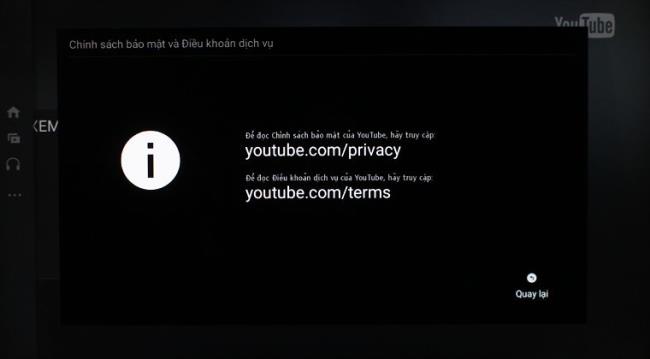
Примечание: для использования Youtube ваш телевизор должен быть подключен к сети.
Узнать больше:
Как подключиться к сети на LG Smart TV под управлением операционной системы NetCast
Как войти в аккаунт YouTube на Smart TV Samsung, LG, Sony
Выше показано, как использовать приложение Youtube в операционной системе LG Smart TV NetCast, желаю вам успехов!
Источник: ru.webtech360.com
Настройка YouTube на смарт-телевизоре LG

В наше время смарт-телевизоры пользуются большой популярностью. Они позволяют не только смотреть телевизор, но и имеют доступ к Интернету и множеству онлайн-сервисов, таким как YouTube. Но как при этом настроить YouTube на телевизоре LG?
В этой статье мы расскажем подробную инструкцию по настройке YouTube на смарт-телевизоре LG, включая пошаговое руководство, чтобы вы смогли наслаждаться любимыми видео на большом экране в высоком качестве.
Подготовьтесь узнать, как легко настроить YouTube на телевизоре LG вместе с нами!
Настройка YouTube на смарт-телевизоре LG
Шаг 1. Обновление ПО телевизора LG
Первым шагом необходимо убедиться, что ваш телевизор имеет последнюю версию программного обеспечения. Для этого зайдите в настройки телевизора и выберите раздел «Обновление ПО». Процесс может занять несколько минут.
Шаг 2. Установка приложения YouTube
После того, как вы убедились, что программа вашего телевизора обновлена до последней версии, перейдите в «LG Content Store». Найдите и установите приложение «YouTube». Процесс установки может занять несколько минут.
Шаг 3. Вход в YouTube
Запустите приложение «YouTube». На экране появится сообщение о том, что необходимо войти в свою учетную запись Google. Чтобы войти, используйте свои учетные данные Google или создайте новый аккаунт.
! Как подключить иконочный шрифт fontello
Шаг 4. Настройки YouTube
Настройте приложение «YouTube» согласно своим предпочтениям. Вы можете выбрать категории, которые вам интересны, установить язык, изменить настройки видео (качество видео, ограничения по возрасту) и многое другое.
Шаг 5. Используйте YouTube на своем телевизоре LG
Теперь вы можете свободно пользоваться приложением «YouTube» на своем телевизоре LG. Открывайте интересные видео, наслаждайтесь просмотром своих любимых каналов и не ограничивайте себя в развлечениях.
Шаг 1: Подключение к Интернету
Для использования YouTube на смарт-телевизоре LG необходимо подключение к Интернету. Для этого нужно убедиться, что ваш телевизор подключен к домашней сети Wi-Fi.
Если у вас нет Wi-Fi, то вы можете использовать сетевой кабель для подключения телевизора к маршрутизатору. Просто подключите кабель от телевизора к маршрутизатору.
Если вы не знаете, как настроить Wi-Fi на вашем смарт-телевизоре LG, то вам нужно найти меню настроек или настроек подключения к Интернету на вашем телевизоре. Перейдите в это меню и следуйте инструкциям на экране для подключения к Wi-Fi.
Технические требования к Интернет-подключению
Для наилучшего просмотра YouTube на вашем телевизоре LG рекомендуется следующее:
- Широкополосное Интернет-подключение со скоростью от 2 Мбит/сек;
- Wi-Fi или Ethernet-подключение к Интернету;
- Надежное Интернет-подключение.
Скорость вашего Интернет-подключения влияет на качество и скорость загрузки видео на YouTube. Если скорость вашего Интернет-соединения ниже рекомендуемого значения, возможны проблемы с загрузкой видео на вашем телевизоре.
Шаг 2: Установка приложения YouTube
Для установки приложения YouTube на смарт-телевизор LG необходимо выполнить следующие действия:
- Нажать на кнопку «Home» на пульте дистанционного управления.
- Выбрать категорию «LG Content Store».
- Нажать на иконку «LG Content Store» для запуска магазина приложений.
- Найти приложение YouTube в магазине приложений.
- Нажать на кнопку «Установить».
! Как настроить резкость монитора, чтобы буквы не расплывались
После установки приложения YouTube на смарт-телевизор LG оно будет доступно на главном экране телевизора. Для запуска приложения необходимо выбрать его и нажать на кнопку «Enter» на пульте дистанционного управления.
Обратите внимание, что установка приложения YouTube может занять несколько минут в зависимости от скорости интернет-соединения и загруженности магазина приложений LG Content Store.
Шаг 3: Вход в аккаунт YouTube
Чтобы наслаждаться любимым видео на настройщенном YouTube на LG Smart TV, вы должны войти в свой профиль. Вход в аккаунт YouTube доступен только для зарегистрированных пользователей, поэтому если у вас еще нет аккаунта YouTube, создайте его на официальном сайте.
Чтобы войти в аккаунт YouTube на вашем телевизоре LG, выполните следующие действия:
- Нажмите кнопку «Home» на пульте дистанционного управления.
- Выберите иконку «YouTube».
- Нажмите на кнопку «Sign in».
- Выберите способ входа: с помощью аккаунта Google или по электронной почте.
- Введите адрес электронной почты и пароль от вашей учетной записи. Если вы используете двухэтапную проверку, введите дополнительный код.
- Нажмите «Войти».
Если у вас проблемы с входом в аккаунт, проверьте соединение с интернетом и убедитесь, что вы используете правильный адрес электронной почты и пароль. Если все в порядке, попробуйте перезагрузить свой телевизор и повторить попытку входа в аккаунт YouTube на LG Smart TV.
Теперь вы вошли в свой аккаунт YouTube на телевизоре LG и можете наслаждаться своими любимыми видео, создавать плейлисты и подписываться на каналы.
Шаг 4: Настройка YouTube на смарт-телевизоре LG
1. Вход в учетную запись Google
Чтобы войти в свою учетную запись Google на телевизоре LG, нажмите кнопку «Войти» на главной странице YouTube. Затем введите свой адрес электронной почты и пароль. Если у вас нет учетной записи Google, создайте ее на официальном сайте Google.
! Как настроить обзор в бою в игре War Thunder
2. Настройка доступа к каналам
Вы можете выбрать каналы и видео, которые будут отображаться на главной странице YouTube на вашем телевизоре. Для этого нажмите на кнопку «Подписки» в верхней части экрана. Затем выберите каналы, которые вы хотите добавить в список подписок.
3. Возможности поиска и фильтрации
Вы также можете использовать функцию поиска, чтобы найти конкретные видео или каналы. Для этого нажмите на кнопку «Поиск» на главной странице. После этого вы можете использовать различные фильтры, чтобы уточнить свой поиск.
4. Дополнительные настройки
Чтобы настроить дополнительные параметры в приложении YouTube, нажмите на значок «Настройки» в правом верхнем углу экрана. Здесь вы можете настроить язык приложения, повысить качество видео и настроить другие параметры.
Источник: bojsya.ru